Word输入√对号和方框对勾输入方法汇总
办公室工作的朋友经常需要输入对号,有的朋友喜欢去百度然后复制过来,这样很麻烦,下面小编给大家带来本教程帮助大家学习在Word中输入对号和带方框的对勾输入方法,需要的朋友一起看看吧
对号怎么输入,大家办公的时候经常需要输入对号,有的同学喜欢去百度再复制,这样很麻烦的,下边就教大家在Word中输入对号和带方框的对勾,另外还有在其他文档中输入对钩的方法!
第一种方法:利用Word中的"符号"插入钩和叉。
打开Word文档,打开菜单栏的"插入"中"符号",在弹出的"符号"窗口中的"字体"的下拉列表中选择"Wingdings",然后将鼠标拖到最下面,你就可以看见 "√ 钩"和 "×叉"了,选中后单击插入即可。

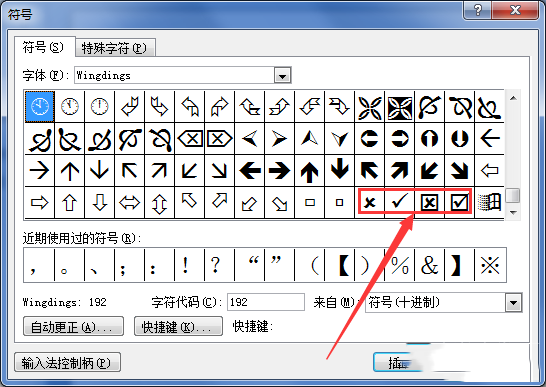
第二种方法:利用Word中的"特殊字符"来实现。
同样打开Word中"菜单栏"-->插入-->特殊符号,在弹出的"插入特殊符号"中单击"数字符号",在下面你就可以找到想要的"钩钩"和"叉叉"了。(如下图)
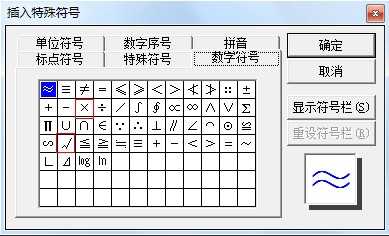
第三种方法:利用输入法在Word中打钩。
无论你是"QQ输入法"还是"搜狗输入法",都可以打钩和打叉。调出输入法,然后按键盘上的"V",然后接着按"1",然后翻页就可以找到钩和叉了。
第四种方法:使用输入法打钩
1、使用QQ输入法中打钩(在输入法状态栏上点击软键盘即可)
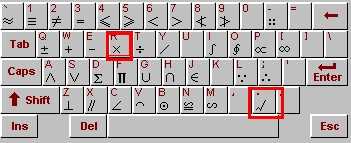
2、使用搜狗输入法打钩(在输入法状态栏上点击软键盘即可)
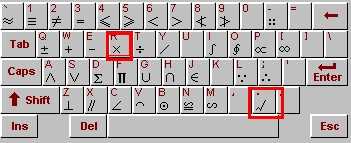
以上几种"√ "和 "×"的输入你都学会了吗?其实在后面的输入法中的方法最为简单,但以上所有的方法都需要有一定的经验才能知道的,所以说只有不断的研究各个软件的功能,才能全面的了解它的用法,也就能大大的方便自己工作了。
半对符号输入方法:在电脑系统里面,是不存在半√符号的,如果你想插入半√勾符号,那么,就只能使用迁就的办法!
要么自己通过作图的办法绘制一个半√符号,要么就使用长相和半勾符号差不多的符号代替半勾符号。
一、使用长相类似半勾的符号
如果使用这种方法,就比较简单了。方法如下:
在Word中,找到菜单"插入"→"符号",如下图。
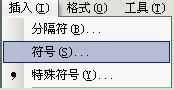
插入半勾√符号
弹出下面的对话框。
插入半勾√符号
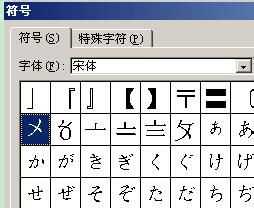
上图中,选择"符号"选项卡,然后,在里面找到如上图的符号,即〤这个符号,将其插入到文档里面,然后,你就可以将〤复制到任何地方,代替半勾来使用。
二、使用绘图的办法制作半勾
同样,在Word文档中,通过绘图工具栏,先绘制一个√符号,接着,在通过绘制直线的工具,在半勾上画一叉,最后,再将两者组合在一块,成功一个整体,就成为半勾符号了。
该组合的半勾符号,尽管长得像半勾,但是,它是以图片的形式存在的,因此,无法粘贴到其它软件的文本框中。
以上所述是小编给大家介绍的Word输入√对号和方框对勾输入方法汇总,希望对大家有所帮助,如果大家有任何疑问请给我留言,小编会及时回复大家的。在此也非常感谢大家对科站长网站的支持!
上一篇:Word 2010 灵活使用“通配符”精确查找word表格中的字句
栏 目:office激活
本文标题:Word输入√对号和方框对勾输入方法汇总
本文地址:https://www.fushidao.cc/wangzhanyunying/17811.html
您可能感兴趣的文章
- 06-27word程序打不开怎么办
- 06-27word2010怎么制作和打印桌签?
- 06-27Word2010怎样设置主题颜色
- 06-27word怎样设置超链接图解
- 06-27word怎样设置文本域背景底色
- 06-27word标题格式怎样设置关联列表
- 06-27word按姓氏笔画如何排序
- 06-27Word文档怎样横向打印?横向打印方法介绍
- 06-27word文档奇偶页码怎样设置
- 06-27word如何设置图片环绕样式


阅读排行
推荐教程
- 11-30正版office2021永久激活密钥
- 11-25怎么激活office2019最新版?office 2019激活秘钥+激活工具推荐
- 11-22office怎么免费永久激活 office产品密钥永久激活码
- 11-25office2010 产品密钥 永久密钥最新分享
- 11-22Office2016激活密钥专业增强版(神Key)Office2016永久激活密钥[202
- 11-30全新 Office 2013 激活密钥 Office 2013 激活工具推荐
- 11-25正版 office 产品密钥 office 密钥 office2019 永久激活
- 11-22office2020破解版(附永久密钥) 免费完整版
- 11-302023 全新 office 2010 标准版/专业版密钥
- 03-262024最新最新office365激活密钥激活码永久有效






